Configurazione di una connessione privata: Tableau Cloud
Gli amministratori cloud creano, modificano ed eliminano connessioni private in Tableau Cloud Manager (TCM). Assegnano inoltre connessioni private ai siti e possono fornire informazioni sulla connessione ai Creator e ai gruppi che li supportano.
Prerequisiti
- Il servizio endpoint AWS e il provider dei dati ospitato da AWS sono configurati. Per informazioni sulla configurazione di AWS e del provider dei dati ospitato da AWS, consulta gli argomenti di Configurazione di una connessione privata: AWS.
- Sei un amministratore cloud con la capacità di utilizzare Tableau Cloud Manager (TCM).
- Puoi visualizzare la scheda Private Connect nelle impostazioni di TCM. La scheda Private Connect viene visualizzata quando disponi di Tableau Cloud con un’edizione in licenza Enterprise o Tableau+ e di almeno una licenza per il componente aggiuntivo endpoint Private Connect.
- TCM visualizza la capacità disponibile per le connessioni private. Sopra la tabella delle connessioni private, la capacità è rappresentata nel formato X/Y, dove X è il numero corrente di connessioni private e Y è il numero massimo. Se non è disponibile alcuna capacità, elimina una connessione privata o rivolgiti al responsabile del tuo account Tableau per richiedere maggiore capacità.
- Conosci il nome del servizio endpoint AWS. Il nome del servizio endpoint inizia con “com.amazonaws.vpce” ed è simile a quanto segue:
com.amazonaws.vpce.us-west-1.vpce-svc-0123456789abcdef0. Potresti essere in grado di ottenere il nome del servizio endpoint direttamente oppure potresti aver bisogno di affidarti a terze parti per ottenerlo. Dipende dal provider dei dati. Per maggiori informazioni, consulta gli argomenti in Configurazione di una connessione privata: AWS. - Sei consapevole delle limitazioni e dei requisiti relativi alla connessione con un indirizzo personalizzato. Per maggiori informazioni, consulta gli argomenti in Configurazione di una connessione privata: AWS.
Creare una connessione privata
- Accedi a Tableau Cloud Manager (TCM).
- Vai a Impostazioni.
- Seleziona la scheda Private Connect.
- Seleziona Crea.
Nella finestra di dialogo Crea connessione privata:
- Immetti un Nome. Il nome della connessione privata può essere visualizzato dagli amministratori cloud e dagli amministratori del sito. Questo nome non ha alcun effetto funzionale sulla connessione privata, ma può aiutare gli amministratori a distinguerla dalle altre.
- Facoltativamente, immetti una Descrizione. La descrizione della connessione privata può essere visualizzata dagli amministratori cloud e dagli amministratori del sito. Questa descrizione non ha alcun effetto funzionale sulla connessione privata, ma può aiutare gli amministratori a distinguere una connessione privata dall’altra.
- Seleziona una Regione. Seleziona la regione per il tuo sito Tableau Cloud. La regione corrisponde anche all’ARN IAM consentito come entità per il servizio endpoint AWS. Per le connessioni private ad Athena e Snowflake, il sito Tableau Cloud e il provider di dati ospitato da AWS devono trovarsi nella stessa regione AWS. Per una tabella che include i pod Tableau Cloud e le regioni associate, consulta Indirizzi IP per Tableau Cloud(Il collegamento viene aperto in una nuova finestra).
- Immetti il Nome del servizio endpoint da AWS. Il nome del servizio endpoint inizia con “com.amazonaws.vpce”.
- Se richiesto o consentito dal servizio endpoint, immetti l’Indirizzo personalizzatodel servizio endpoint. Il gruppo che amministra il servizio endpoint AWS può aiutarti a determinare se in questo campo l’opzione relativa all’indirizzo personalizzato è necessaria o facoltativa.
- Seleziona Crea per creare la connessione privata.
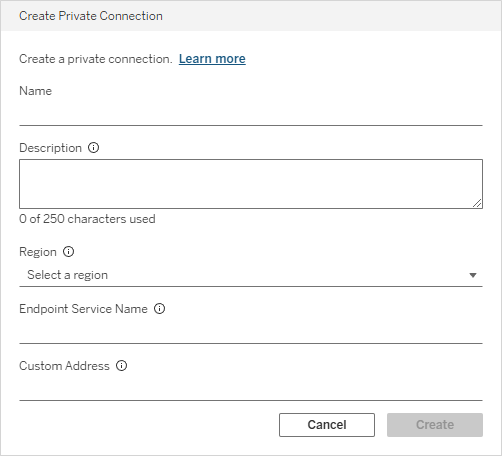
La nuova connessione privata viene aggiunta alla tabella delle connessioni private. All’inizio il suo stato è Allocating.
Stato della connessione privata
Seleziona Sincronizza nel menu Azioni (...) della connessione privata per verificare la disponibilità di aggiornamenti dello stato della connessione privata stessa.
| Stato | Descrizione | Fasi successive |
| Allocating | È in corso il provisioning della connessione privata. Si tratta di uno stato di sospensione che si conclude con un esito positivo o negativo. | Seleziona Sincronizza nel menu Azioni (...) per controllare lo stato, che viene aggiornato ogni pochi minuti, fino a quando non cambia. Se lo stato Allocating non cambia mai, verifica che il tuo sito Tableau Cloud e il servizio endpoint si trovino nella stessa area AWS. |
| PendingAcceptance | Il provisioning è in attesa perché la connessione privata deve essere accettata dal servizio endpoint in AWS. | Accetta la connessione in AWS. Facoltativamente, configura il servizio endpoint in AWS in modo che non richieda l’accettazione. |
| RejectedRemotely | La connessione privata è stata rifiutata dal servizio endpoint in AWS. Questo è uno stato di errore. | Verifica che il servizio endpoint sia configurato in modo da consentire le connessioni da Tableau Cloud. Verifica che l’ARN IAM sia un’entità consentita per il servizio endpoint AWS. |
| Ready | Il provisioning è stato completato e la connessione privata può essere assegnata ai siti. | Seleziona Assegna ai siti nel menu Azioni (...) per assegnare la connessione privata ai siti. Dopo l’assegnazione di una connessione privata a un sito, gli amministratori del sito possono visualizzarla nella scheda Private Connect delle impostazioni del sito e i Creator possono utilizzarla per creare contenuti. |
| Inactive | La connessione privata è configurata ma inattiva. Dopo 30 giorni di inattività, la connessione privata viene eliminata. | Elimina la connessione privata se non viene utilizzata o risolvi la causa dell’inattività. |
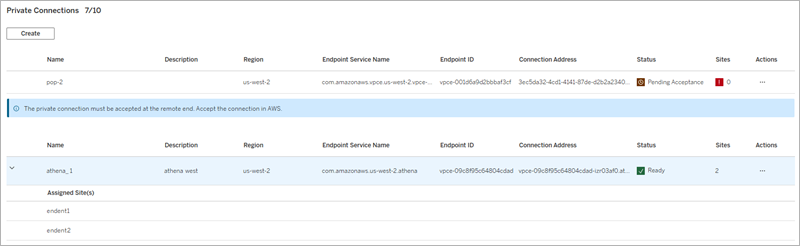
Assegnare una connessione privata ai siti
Dopo che lo stato di una connessione privata è cambiato in Ready, la connessione può essere assegnata ai siti. Dopo l’assegnazione di una connessione privata a un sito, gli amministratori del sito possono visualizzarla nella scheda Private Connect delle impostazioni del sito e i Creator possono utilizzarla per creare cartelle di lavoro e origini dati. Il traffico dati che utilizza una connessione privata non passa mai attraverso la rete Internet pubblica.
Per assegnare una connessione privata ai siti:
- Individua la connessione privata nell’elenco delle connessioni private.
- Seleziona Assegna ai siti nel menu Azioni (...).
- Seleziona o deseleziona i siti per modificare l’assegnazione della connessione privata. Puoi cercare i siti utilizzando la barra di ricerca oppure selezionare o deselezionare tutti i siti utilizzando la casella di controllo nell’intestazione della tabella. Il numero sul pulsante Salva l’assegnazione indica il numero totale di siti a cui verrà assegnata la connessione privata.
- Seleziona Salva l’assegnazione.
Modificare la descrizione della connessione privata
Per modificare la descrizione di una connessione privata:
- Individua la connessione privata nell’elenco delle connessioni private.
- Seleziona Modifica descrizione nel menu Azioni (...).
- Modifica la descrizione.
- Seleziona Salva.
La descrizione non ha alcun effetto funzionale sulla connessione privata, ma può aiutare gli amministratori a distinguere una connessione privata dall’altra.
Eliminare una connessione privata
Per eliminare una connessione privata:
- Individua la connessione privata nell’elenco delle connessioni private.
- Seleziona Elimina nel menu Azioni (...).
- Seleziona Elimina nella finestra di dialogo Elimina connessione privata.
Non è possibile annullare un’eliminazione. Dopo l’eliminazione della connessione privata, le cartelle di lavoro e le origini dati che utilizzano la connessione privata non funzionano. Inoltre, poiché in fase di creazione a ogni connessione privata viene assegnato un indirizzo di connessione univoco, anche ricreando la connessione privata non potrai risolvere il problema del mancato funzionamento delle cartelle di lavoro e delle origini dati. Se, tuttavia, sia la connessione privata eliminata che la connessione privata ricreata utilizzano un indirizzo personalizzato e tali indirizzi corrispondono, dopo l’eliminazione e la ricreazione della connessione privata le cartelle di lavoro e le origini dati continueranno a funzionare.
